XP系统禁用微软设备健康助手的方法
更新日期:2024-03-22 19:42:31
来源:网友投稿
一些xp系统用户在Windows Update中获取并安装了设备健康助手服务,可是他们在使用时发现电脑总会弹出微软设备健康助手窗口,让人很是反感。这该怎么办呢?我们要如何关闭微软设备健康助手呢?今天,小编就和大家说一下WinXP系统禁用微软设备健康助手的具体方法。
推荐:xp纯净版系统下载
方法如下:
1、首先我先给大家说下怎么去卸载,这里我们在桌面点击打开“开始”选项,并找到“控制面板”这一选项,当然点击打开它。
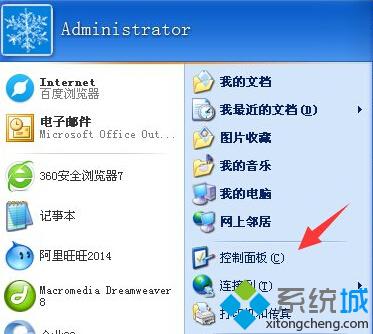
2、在打开进入到我们电脑上的控制面板这个功能选项下后,我们需要在它选项下找到且点击一下“添加或删除程序”选项。
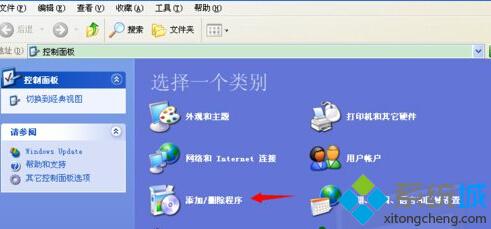
3、然后在我们进入到删除程序的小界面后,往下翻动选项即可找到微软设备健康助手,点选它,即可看到后面的“删除”功能按钮,点击即可进行将它卸载。

4、当然我们也可以通过一些电脑防护软件来操作,比如可以借用我们有安装在电脑上的360软件管家。找到该选项点击将它卸载。
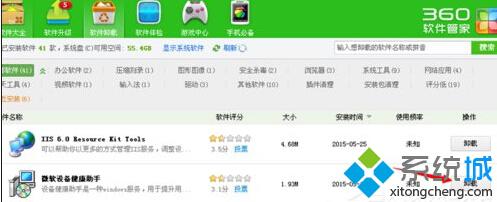
5、其次,我们也可以在桌面点击开始菜单这一选项后,在弹出的小面板中找到并打开“运行”选项,再在运行的选项框里,我们需要输入这一行“services.msc”的指令。

6、输入指令后点击确定按钮后,我们进入到服务项,这里我们在面板中找到Automatic Updates,找到该选项后点选它,并右键一下选择“停止”即可。
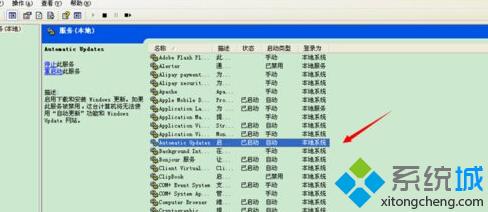

以上就是系统小编为大家介绍的XP系统禁用微软设备健康助手的具体方法了。不喜欢使用微软设备健康助手的朋友,就可以按照小编的步骤将其关闭掉了。
- monterey12.1正式版无法检测更新详情0次
- zui13更新计划详细介绍0次
- 优麒麟u盘安装详细教程0次
- 优麒麟和银河麒麟区别详细介绍0次
- monterey屏幕镜像使用教程0次
- monterey关闭sip教程0次
- 优麒麟操作系统详细评测0次
- monterey支持多设备互动吗详情0次
- 优麒麟中文设置教程0次
- monterey和bigsur区别详细介绍0次
周
月












